- Kontoeinstellungen
- Profileinstellungen
- Einen Passcode und biometrische Daten in der mobilen App aktivieren oder deaktivieren
Einen Passcode und biometrische Daten in der mobilen App aktivieren oder deaktivieren
Erfahren Sie, wie Sie die PIN und die Biometrie in der Mobile-App aktivieren oder deaktivieren können, um Ihrem Konto eine weitere Sicherheitsstufe hinzuzufügen.Warum sollte ich biometrische Passcodes verwenden?
Der Schutz Ihrer kritischen Arbeitsdaten war noch nie so einfach und sicher. Mithilfe eines Passcodes und der biometrischen Daten Ihres Geräts (Fingerabdruck oder Gesichtserkennung) können Sie sicherstellen, dass nur befugte Personen auf Ihre SafetyCulture App zugreifen können, was Ihre tägliche Arbeit noch sicherer und bequemer macht.
Was Sie brauchen
Mobiles Gerät mit Biometrie (Fingerabdruck oder Gesichtserkennung)
PIN aktivieren oder deaktivieren
Öffnen Sie die mobile App.
Tippen Sie auf das Symbol Ihres Nutzerprofils in der oberen rechten Ecke Ihres Bildschirms.
Wählen Sie im Popup-Menü
Einstellungen aus.
Aktivieren oder deaktivieren SiePIN unter dem Abschnitt "Sicherheit".
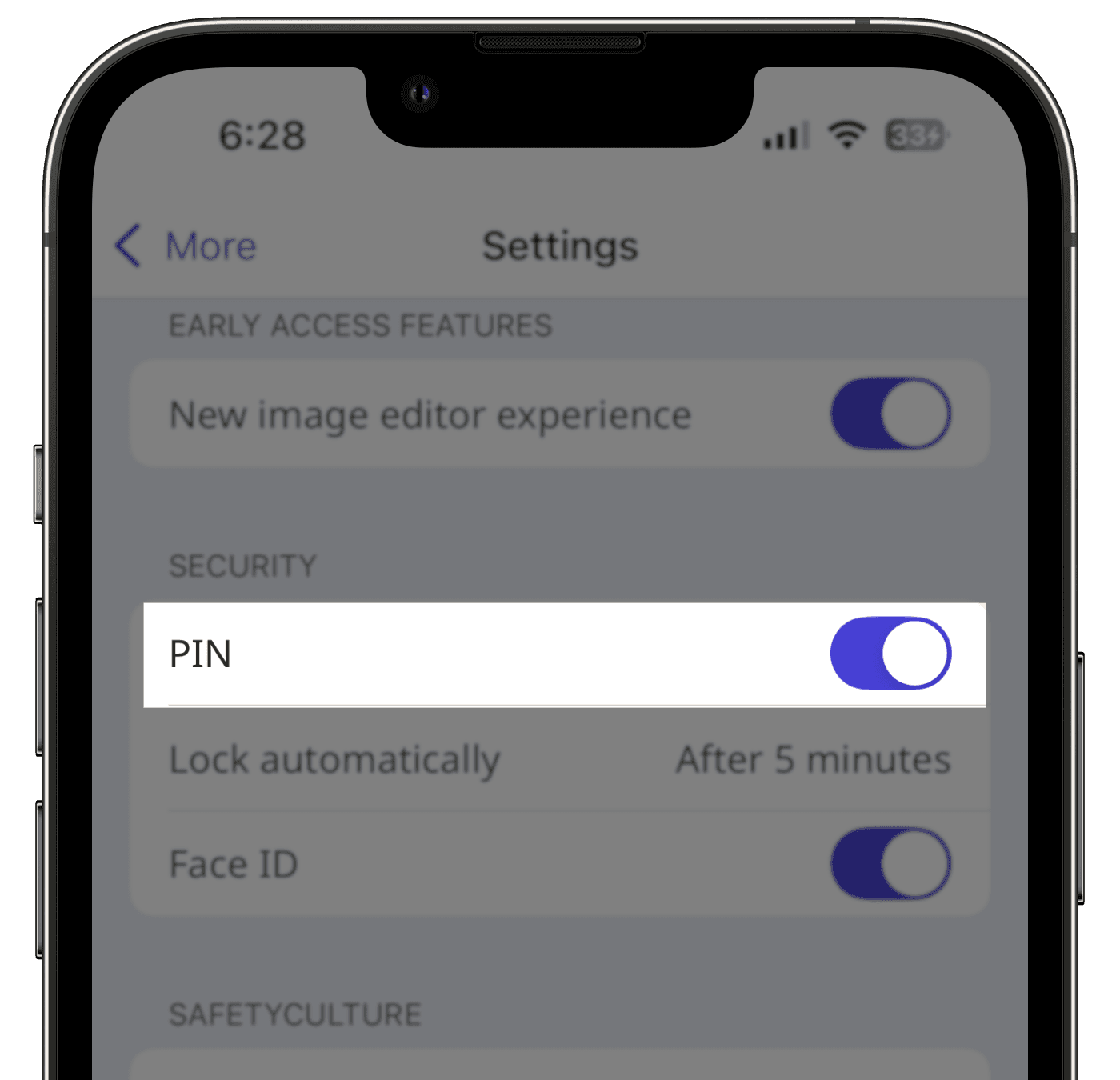
Wenn Sie PIN aktiviert haben, folgen Sie den Anweisungen, um Ihren Passcode festzulegen und zu bestätigen.
Tippen Sie auf Automatisch sperren und wählen Sie, wie lange die Mobile-App geschlossen oder im Hintergrund sein soll, bevor sie gesperrt wird.
Um biometrische Daten (Fingerabdruck oder Gesichtserkennung) einzurichten, müssen Sie zuerst einen Passcode festlegen und die biometrischen Daten müssen bereits auf Ihrem Gerät eingerichtet sein. Erfahren Sie mehr über Biometrie für Android- oder Touch ID und Face ID für iOS-Geräte.
Biometrische Anmeldung aktivieren oder deaktivieren
Öffnen Sie die mobile App.
Tippen Sie auf das Symbol Ihres Nutzerprofils in der oberen rechten Ecke Ihres Bildschirms.
Wählen Sie im Popup-Menü
Einstellungen aus.
Aktivieren oder deaktivieren SieBiometrische Kennung unter dem Abschnitt "Sicherheit".
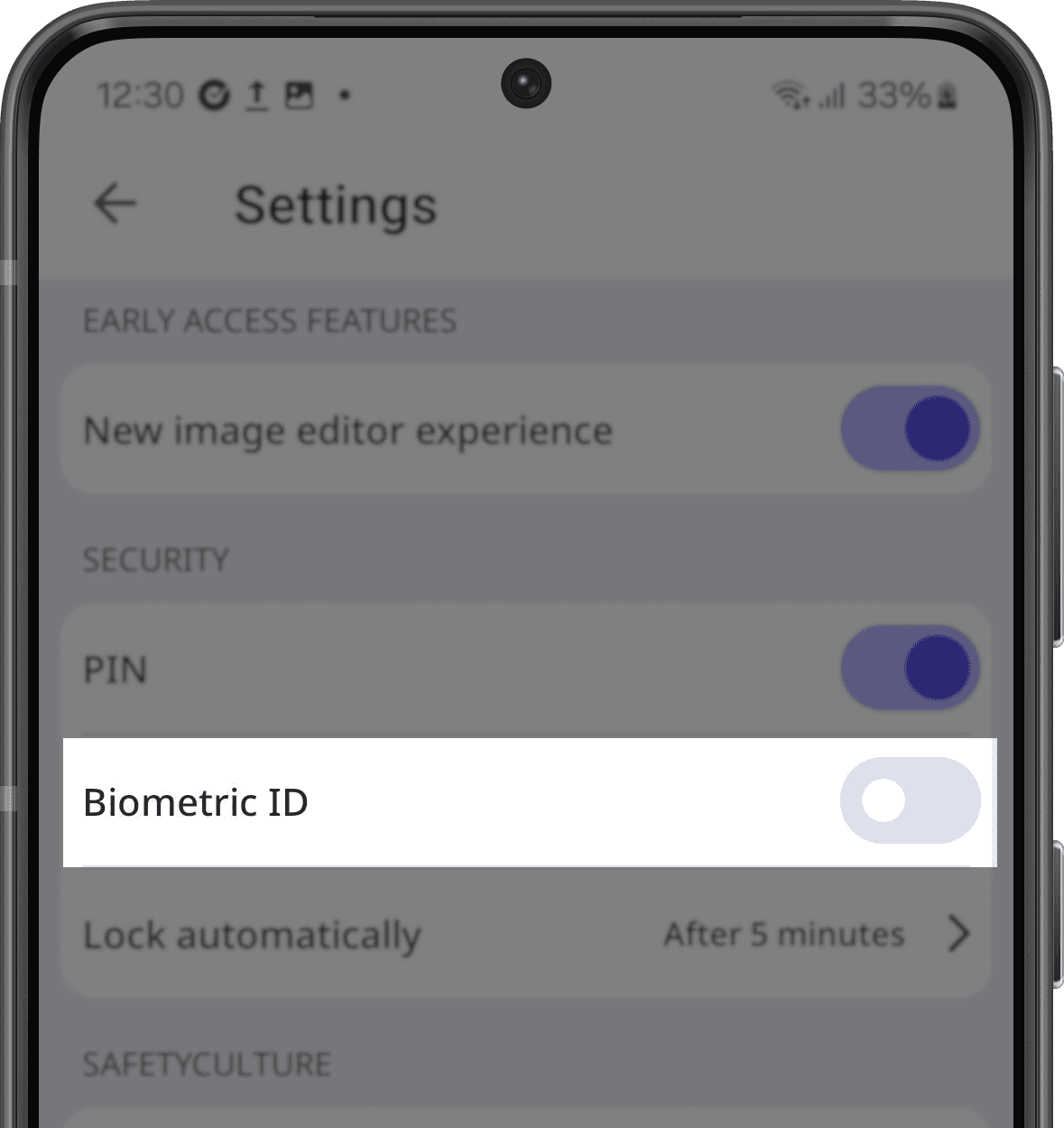
Wenn Sie Biometrische Kennung aktiviert haben, folgen Sie den Anweisungen zur Eingabe Ihres Passcodes.
Tippen Sie oben links auf Ihrem Bildschirm auf
.
Öffnen Sie die mobile App.
Tippen Sie auf das Symbol Ihres Nutzerprofils in der oberen rechten Ecke Ihres Bildschirms.
Wählen Sie im Popup-Menü
Einstellungen aus.
Schalten Sie unter dem Abschnitt "SICHERHEIT" Touch-ID oder Face ID ein oder aus.
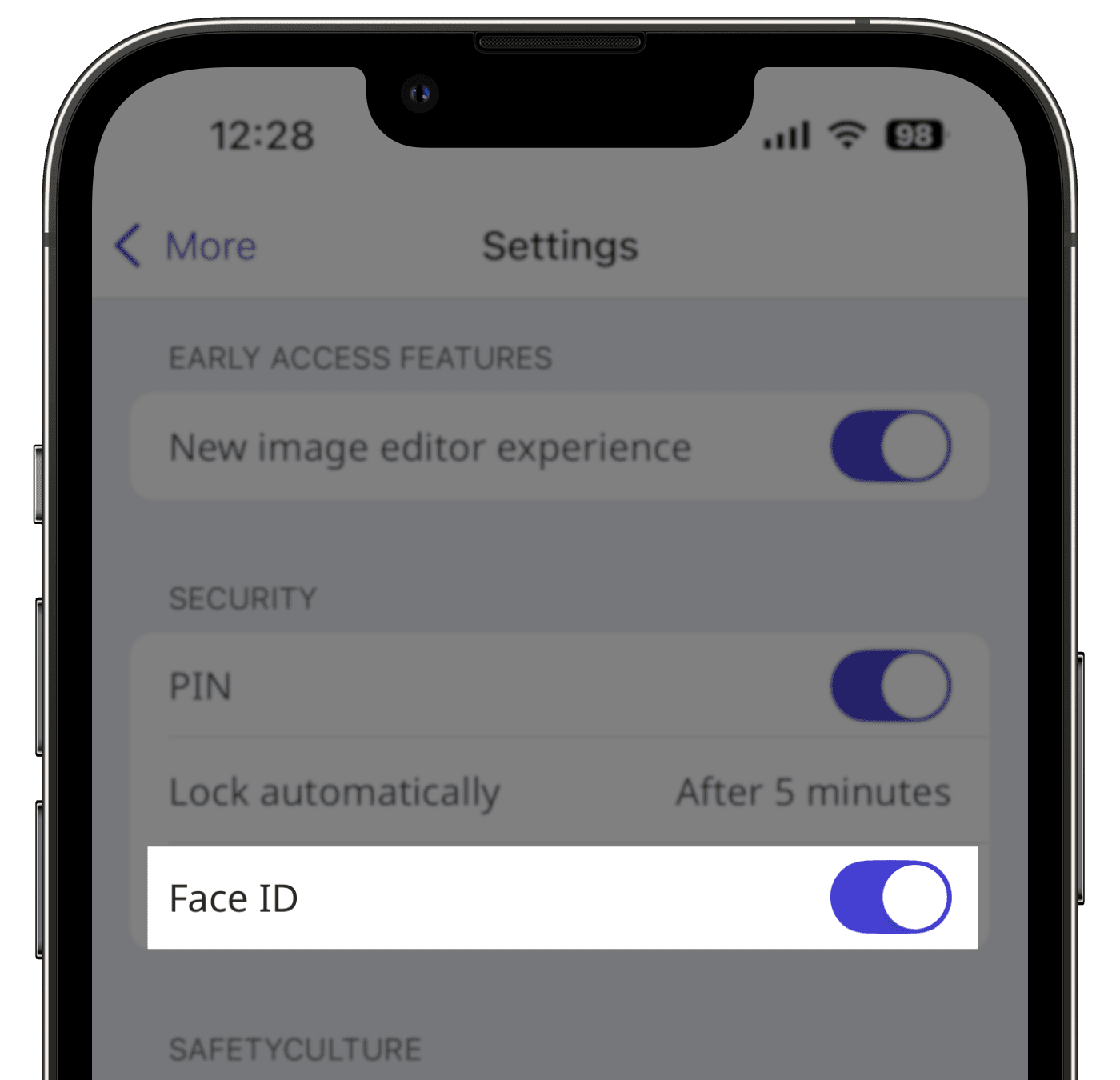
Wenn Sie Touch-ID oder Face ID aktiviert haben, folgen Sie den Anweisungen zur Eingabe Ihres Passcodes.
Tippen Sie oben links auf Ihrem Bildschirm auf
.
Die Android-App unterstützt derzeit nur die biometrische Erkennung per Fingerabdruck. Wenn Ihnen die biometrische Gesichtserkennung wichtig ist, teilen Sie uns dies bitte mit, indem Sie uns Ihr Feedback senden.
Häufig gestellte Fragen
Sie können die Einstellung aktivieren, damit Nutzer in der Mobile-App eine PIN einrichten müssen - 77gd0kQfXwffAYHRxQcUpk. Nach der Aktivierung werden Nutzer bei der nächsten Anmeldung aufgefordert, eine PIN zu erstellen.
Die Einstellung "Automatisch sperren" bestimmt, nach welcher Zeit die SafetyCulture Mobile-App gesperrt wird. Entweder wird Ihr Bildschirm gesperrt, die App wird forciert geschlossen, oder die App wird im Hintergrund minimiert.
Wenn Sie Ihren Passcode für Ihre SafetyCulture-Mobile-App vergessen haben, können Sie ihn entfernen, indem Sie auf dem Sperrbildschirm auf Sie haben Ihren Passcode vergessen? tippen und den Anweisungen folgen, um sich bei Ihrem SafetyCulture Konto anzumelden.
War diese Seite hilfreich?
Vielen Dank für Ihre Anmerkungen.